9 beste Möglichkeiten, um zu beheben, dass WhatsApp Backup auf dem iPhone nicht wiederhergestellt wird
Verschiedenes / / March 14, 2022
Der Kauf eines neuen Telefons beinhaltet Daten wiederherstellen von der Sicherung Ihres alten Telefons auf das neue Gerät. Es funktioniert nahtlos auf einem iPhone, wenn Sie ein Backup Ihrer Daten im iCloud-Speicher haben. Eine App, mit der Sie beim Wiederherstellen eines Backups möglicherweise Probleme haben, ist WhatsApp.

Manchmal wird das WhatsApp-Backup zu einem bestimmten Prozentsatz wiederhergestellt und bleibt dann auf unbestimmte Zeit hängen. Dies kann lästig werden, da Sie nicht alle Ihre Chats und Medien auf Ihrem neuen iPhone anzeigen können. Glücklicherweise können Sie einige einfache Schritte befolgen, um diesen Fehler zu beheben und Ihr WhatsApp-Backup wiederherzustellen.
1. Verwenden Sie eine stabile Wi-Fi-Verbindung
WhatsApp-Backups sind dank Chats und Mediendateien wie Fotos, Videos und Sprachnotizen im Allgemeinen groß. Daher ist es am besten, Ihr WhatsApp-Backup wiederherzustellen, während Sie mit einer stabilen Wi-Fi-Verbindung verbunden sind.
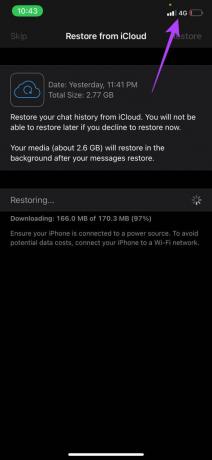
Das Herunterladen einer Sicherungsdatei über mobile Daten kann lange dauern und bei unterbrochener Verbindung sogar fehlschlagen.
2. Überprüfen Sie den verbleibenden Speicherplatz auf iCloud
Das mag seltsam klingen, aber Sie benötigen ausreichend iCloud-Speicher, um ein Backup herunterzuladen und auf Ihrem iPhone wiederherzustellen. Whatsapp empfiehlt, dass Sie mindestens die doppelte Größe des Backups als freien Speicherplatz auf iCloud haben. So können Sie Ihren freien Speicherplatz in iCloud überprüfen und unnötige Dateien löschen.
Schritt 1: Öffnen Sie die Einstellungen-App auf Ihrem iPhone und tippen Sie oben auf Ihren Namen. Dies öffnet deine iCloud-Einstellungen.

Schritt 2: Tippen Sie nun auf iCloud.

Schritt 3: Hier wird der belegte Speicherplatz angezeigt. Um die Größe Ihres WhatsApp-Backups zu überprüfen, wählen Sie die Option Speicher verwalten.

Schritt 4: Sie sehen nun eine Liste von Apps und Diensten, die in absteigender Reihenfolge der auf iCloud belegten Größe angeordnet sind. Suchen Sie in dieser Liste nach WhatsApp und Sie können den belegten Speicherplatz daneben sehen. Dies ist die Größe Ihres WhatsApp-Backups.

Stellen Sie sicher, dass der freie Speicherplatz auf iCloud mindestens doppelt so groß ist wie die Größe Ihres WhatsApp-Backups. Wenn nicht, können Sie Geben Sie iCloud-Speicher auf Ihrem iPhone frei durch Löschen unnötiger Dateien.
3. Überprüfen Sie den verbleibenden Speicherplatz auf dem iPhone
Sie benötigen ausreichend freien Speicherplatz auf Ihrem iPhone, um Ihr Backup wiederherzustellen, sowie freien Speicherplatz auf iCloud. Andernfalls können Ihre Medien nicht in den Speicher des Telefons heruntergeladen werden und die Wiederherstellung schlägt fehl. So überprüfen Sie den verfügbaren Speicherplatz auf Ihrem iPhone.
Schritt 1: Öffnen Sie die Einstellungen-App auf Ihrem iPhone und gehen Sie zu Allgemein.

Schritt 2: Wählen Sie iPhone-Speicher.
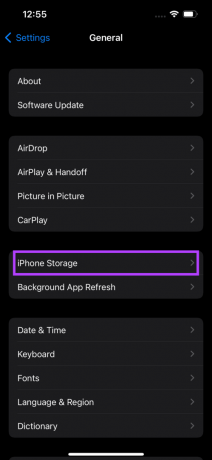
Schritt 3: Sie können den verbleibenden Speicherplatz auf Ihrem iPhone oben auf Ihrem Bildschirm sehen.
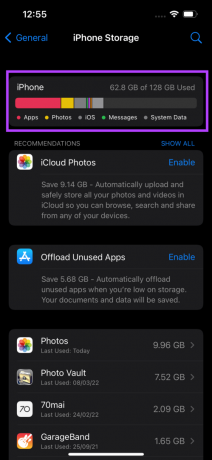
Stellen Sie sicher, dass dies auch mehr als die doppelte Größe des WhatsApp-Backups ist. Wenn Ihr verfügbarer Speicherplatz geringer ist, können Sie dies tun Geben Sie Speicherplatz auf Ihrem iPhone frei und versuchen Sie dann, das WhatsApp-Backup wiederherzustellen.
4. Stellen Sie sicher, dass der iCloud-Zugriff für WhatsApp gewährt wird
WhatsApp muss Zugriff auf Ihr iCloud-Konto gewährt werden, um auf das Backup auf Ihrem iPhone zugreifen und es herunterladen zu können. So gewähren Sie Zugriff auf WhatsApp.
Schritt 1: Öffnen Sie die Einstellungen-App auf Ihrem iPhone und tippen Sie oben auf Ihren Namen. Dies öffnet deine iCloud-Einstellungen.

Schritt 2: Tippen Sie nun auf iCloud.

Schritt 3: Scrollen Sie nach unten, um WhatsApp zu finden, und aktivieren Sie den Schalter daneben.

5. Entfernen Sie Ihr iCloud-Konto und melden Sie sich erneut an
Es könnte auch möglich sein, dass iCloud Drive Probleme bei der Synchronisierung mit Ihrem iPhone hat. In einem solchen Fall greift WhatsApp nicht auf Ihr Backup zu. Sie können versuchen, sich von iCloud abzumelden und sich wieder auf Ihrem iPhone anzumelden, um zu sehen, ob das Problem dadurch behoben wird. Hier ist, wie es geht.
Schritt 1: Öffnen Sie die Einstellungen-App auf Ihrem iPhone und tippen Sie oben auf Ihren Namen. Dies öffnet deine iCloud-Einstellungen.

Schritt 2: Scrollen Sie nach unten und Sie finden die Option Abmelden. Tippen Sie darauf.

Schritt 3: Geben Sie Ihr Apple-ID-Passwort ein und wählen Sie in der oberen rechten Ecke „Ausschalten“. Sie werden vom iCloud-Konto abgemeldet.

Schritt 4: Im selben Menü finden Sie die Option Anmelden. Tippen Sie darauf und melden Sie sich erneut bei Ihrem Apple-Konto an.
Warten Sie eine Weile und versuchen Sie jetzt, Ihr WhatsApp-Backup wiederherzustellen.
6. Aktualisieren Sie WhatsApp aus dem App Store
Manchmal kann eine fehlerhafte Version einer App Probleme verursachen. Gehen Sie zum App Store und prüfen Sie, ob ein Update für WhatsApp verfügbar ist. Aktualisieren Sie die App und prüfen Sie, ob Sie Ihr Backup wiederherstellen können. So aktualisieren Sie die Apps auf Ihrem iPhone.
Schritt 1: Öffnen Sie den App Store auf Ihrem iPhone und tippen Sie oben rechts auf Ihr Anzeigebild.

Schritt 2: Scrollen Sie nach unten, um eine Liste aller ausstehenden Updates anzuzeigen. Wählen Sie die Option Aktualisieren neben der App, die Sie aktualisieren möchten.

7. Wechseln Sie von der Beta-Version zur stabilen Version von WhatsApp
Eine Beta-Version von WhatsApp kann neue Funktionen einführen, aber Bugs und Störungen gehen oft mit Beta-Software einher. Dies kann Sie daran hindern, eine Sicherung wiederherzustellen.

Deinstallieren Sie WhatsApp Beta von Ihrem iPhone und installieren Sie eine stabile Version der App aus dem App Store neu.
8. Aktualisieren Sie Ihr iPhone auf die neueste iOS-Version
Das Problem kann nach allem, was Sie wissen, nicht bei WhatsApp liegen, sondern bei der Software Ihres iPhones. Der beste Weg, dies zu beheben, besteht darin, die iOS-Version auf Ihrem iPhone zu aktualisieren. Hier ist, wie es geht.
Schritt 1: Gehen Sie auf Ihrem iPhone zur App „Einstellungen“ und wählen Sie „Allgemein“.

Schritt 2: Tippen Sie auf Softwareaktualisierung.

Schritt 3: Wenn ein neues Update verfügbar ist, wird es dort aufgelistet. Wählen Sie Installieren und warten Sie, bis die Installation abgeschlossen ist.

9. Erzwingen Sie einen Neustart des iPhones
Ein erzwungener Neustart kann manchmal häufige Probleme auf Ihrem iPhone beheben. Wenn keine der oben genannten Lösungen für Sie funktioniert hat, können Sie wie folgt einen Neustart Ihres iPhones erzwingen und sehen, ob Ihr Problem dadurch behoben wird.
Für iPhone 6s oder niedriger:
Halten Sie die Home-Taste und die Power-Taste gleichzeitig gedrückt und lassen Sie los, wenn Sie das Apple-Logo sehen.
Für iPhone 7:
Halten Sie die Leiser-Taste und den Netzschalter gedrückt. Lassen Sie los, wenn Sie das Apple-Logo sehen.
Für iPhone 8 und höher:
Drücken Sie kurz die Lauter-Taste, drücken Sie kurz die Leiser-Taste und halten Sie dann die Seitentaste gedrückt, bis Sie das Apple-Logo sehen.
Stellen Sie Ihre WhatsApp-Chats und -Medien wieder her
Diese Schritte sollen Ihnen helfen, das WhatsApp-Backup von Ihrem alten iPhone auf Ihr neues wiederherzustellen. Alles von Ihren Chats bis zu den mit Ihren Kontakten ausgetauschten Mediendateien sollte jetzt wieder auf Ihrem iPhone sein.
Zuletzt aktualisiert am 14. März 2022
Der obige Artikel kann Affiliate-Links enthalten, die Guiding Tech unterstützen. Dies beeinträchtigt jedoch nicht unsere redaktionelle Integrität. Die Inhalte bleiben unvoreingenommen und authentisch.



